Как на Андроиде поменять учетную запись?
Как сменить google аккаунт на Андроид

Как сменить google аккаунт на Андроид. У многих владельцев мобильных устройств на системе Android в интернет есть Google-аккаунт, который со временем по каким-либо причинам необходимо заменить на другой. Привязать уже существующую новую учетную запись к мобильному устройству Android можно, следуя поэтапной инструкции. Следует заметить, что такая инструкция подходит практически для всех девайсов на системе Android.
Этапы инструкции.
1) Для начала необходимо в «Меню» выбрать подпункт «Настройки», в котором нужно выбрать надпись «Аккаунты» и нажать на нее. Теперь пользователь увидит все перечисленные системой учетные записи, синхронизируемые с девайсом.

2) На верхней панели нужно активировать кнопку «Добавить аккаунт» и выбрать из предложенных «Google».
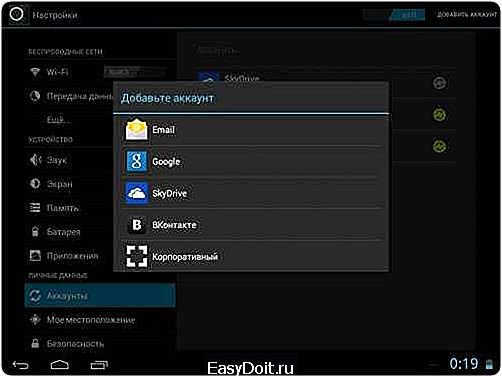
3) В этом случае система запросит у пользователя следующее: «Добавить существующий аккаунт или создать новый?». Нужно выбрать внизу «Существующий» и нажать на него.
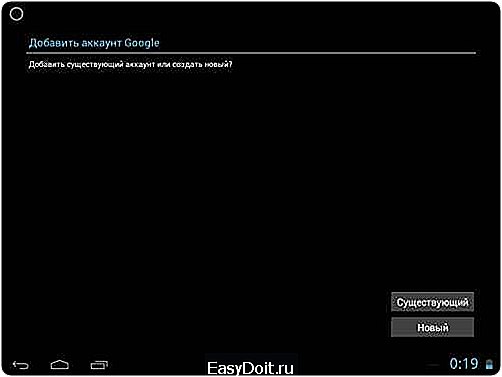
4) Далее владельцу будет предложено включить Wi-Fi, если он выключен. Когда Wi-Fi будет активирован, система Android запросит введение адреса e-mail и пароля из Google-аккаунта.
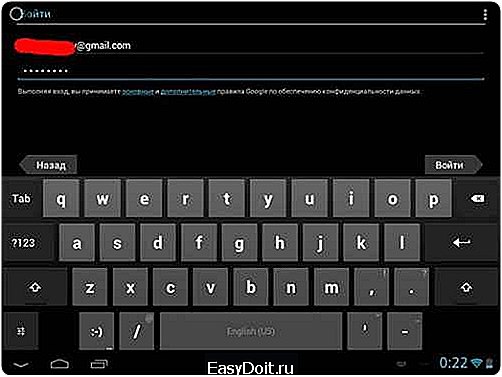
5) После всех манипуляций нужно коснуться кнопки «Войти» и после некоторого времени, в течение которого система подключается к аккаунту (о чем предупреждает в просьбе небольшого ожидания), можно будет использовать возможности долгожданного подключения.
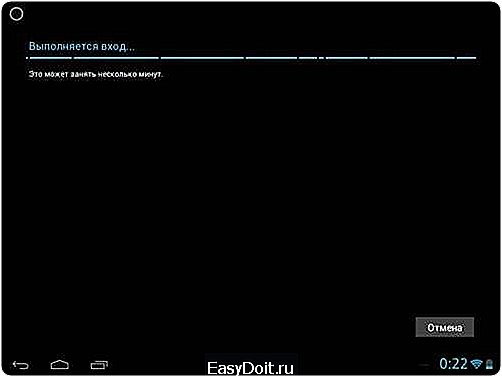
6) Также на экране мобильного устройства появится предложение о привязке банковской карты к этому аккаунту. Можно выбрать предложение «Не сейчас» и продолжить другие манипуляции.
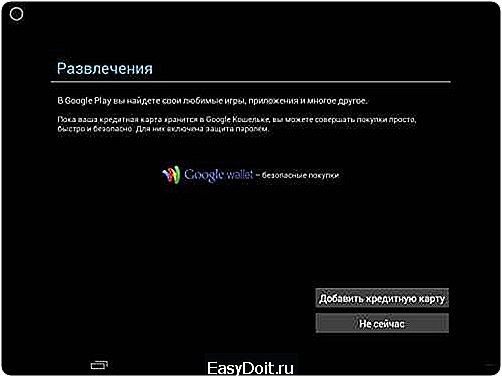
7) Следующим шагом станет выбор синхронизации предложенных серверов, неиспользуемые из которых можно отключить. Рядом с необходимыми названиями следует поставить галочки.

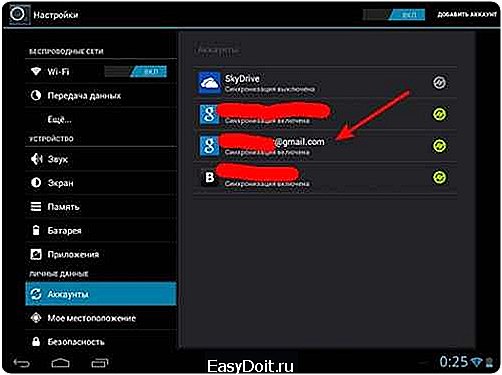
Таким образом, привязка нового Google-аккаунта к мобильному устройству завершена. Его название есть в списке учетных записей. Синхронизацию всегда можно выключить либо полностью удалить этот аккаунт. В последнем случае будут удалены и все данные, связанные с ним.
upgrade-android.ru
Как поменять имя пользователя в планшете

Имейте ввиду, переключаться между активными аккаунтами на устройстве одним нажатием не получится, если конечно у вас не планшет со встроенным контролем учетных записей под управлением Andoid Kitkat. Если не удалять существующий аккаунт, потом придется заходить во все приложения, использующие гугловский аккаунт, и выбирать активного пользователя. Это касается почтовой программы Gmail, магазина Google Play, сервиса заметок Google Keep и остальных гуглосервисов.

Чтобы удалить существующий аккаунт, воспользуйтесь вторым пунктом этой инструкции. Тогда после того, когда вы подключите планшет к новому аккаунту, все ваши приложения, контакты и др. будут синхронизироваться с ним, и вы сможете пользоваться всеми сервисами Гугла под новым аккаунтом (именем пользователя).
Чтобы не удалять существующий аккаунт, нужно просто зайти в настройки планшета, найти пункт “Добавить аккаунт”, и выбрать “Google”.
Далее нужно создать новый, или ввести логин и пароль, если вы его создали раньше.
А если же вы желаете просто изменить свое имя и фамилию, без смены аккаунта Google, который привязан к вашему планшетному ПК, через меню настроек это сделать, увы, не получится. Для этого нужно открывать настройки аккаунта в браузере. Рекомендую для этих целей Google Chrome. Запускаем браузер, и он сразу же предлагает войти под своим логином.
Нажимаем кнопку “Войти”. Затем нужно заставить браузер запускать полную версию сайтов, потому что в мобильной версии не будет необходимых нам функций. Для этого идем в настройки браузера, и выбираем “Полная версия”.
В правом верхнем углу появится ваше имя и аватарка. Нажимаете на аватарку, и выбираете “Настройки”.
Далее жмем “Изменение профиля”.
После этого нужно нажать на свое имя, в ту область, которая выделена на скриншоте:
Откроется окошко, в котором нужно написать желаемое имя пользователя, а потом нажать кнопку “Сохранить”.
Пожалуйста, оцените статью Загрузка…
androidtab.ru
Как сменить учетную запись Google — FAQ по Android OS
Удаление учетной записи в Android 2.3.x
Зайдите в настройки телефона, далее пункт Аккаунты и синхронизация. В списке подключенных к синхронизации в телефоне аккаунтов выберите Google. Здесь вы можете галочка выбрать какую именно информация надо синхронизировать, а также удалить аккаунт. После нажатия на соответствующую кнопку вы получите сообщение: Вы действительно хотите удалить этот аккаунт? Удаление приведет также к удалению из телефона всех сообщений, контактов и других данных этого аккаунта. Продолжить?

После этого вы можете отменить или подтвердить выбор.
Удаление учетной записи в Android 4.0.x-4.3.x
Зайдите в настройки и пролистайте их до пункта учетные записи, где выберите Google. Справа появится ваша учетная запись (емейл), выберите его. Сверху будет кнопка Удалить четную запись (Уд-ть уч. зап.) со значком корзины. При нажатии на нее вы получите следующее предупреждение: При удалении учетной записи с устройства будут удалены все связанные с ней сообщения, контакты и другие данные. Продолжить?

Здесь вы можете отказаться или подтвердить удаление.
Все что касается указания данных от аккаунта при блокировке телефона
Такой запрос в основном необходим при блокировке телефона графическим ключем из-за того, что было сделано слишком много попыток ввода узора. Необходимо вводить данные, которые были ранее указаны в телефоне. Если вы их вводили, но теперь они не подходят — вы вводите не те данные. В этом случае можно попробовать восстановить их с компьютера, а затем указать в телефоне.
Если этого сделать по каким-то причинам не удается, а также если аккаунт Google вообще не указывался, надо сделать hard reset. Телефон вернется к заводским настройкам, то есть будут удалены все ваши контакты, SMS и установленные приложения. Инструкции к популярным моделям телефонов:
Полный сброс SamsungПолный сброс HTCПолный сброс LGПолный сброс Sony EricssonПолный сброс Acer
androidsfaq.com
